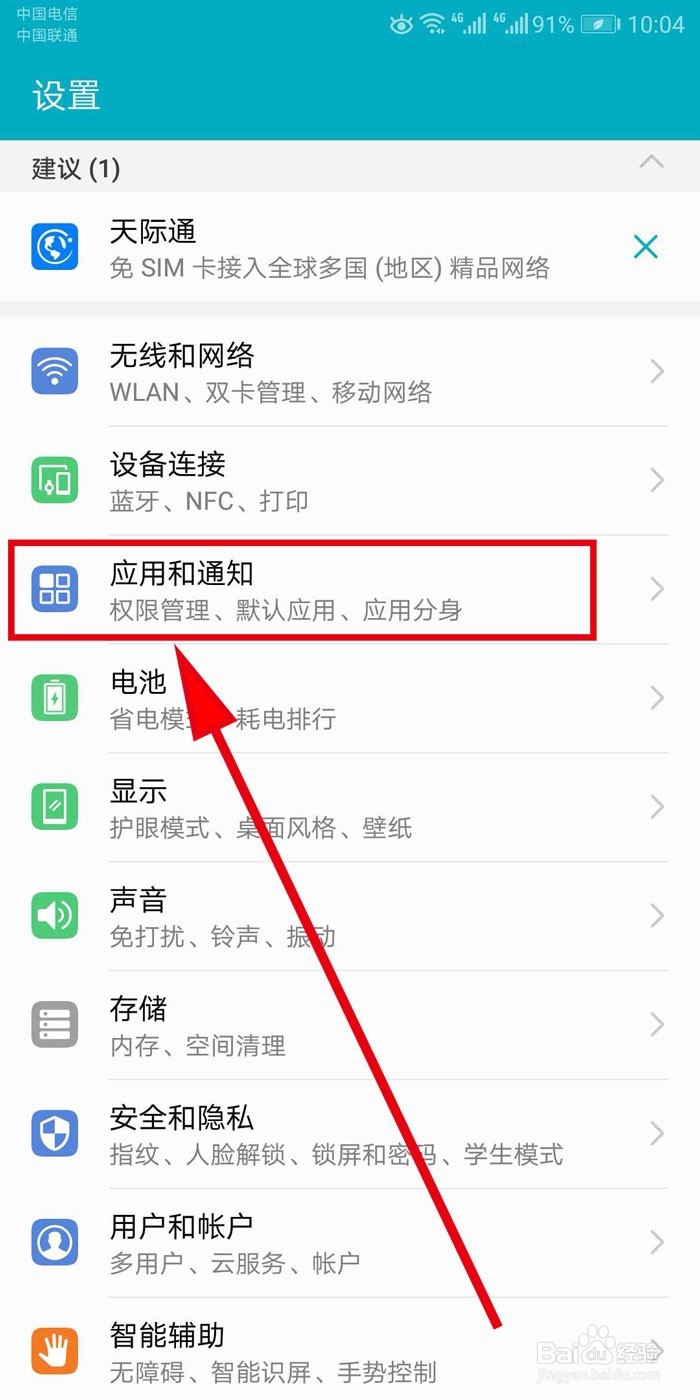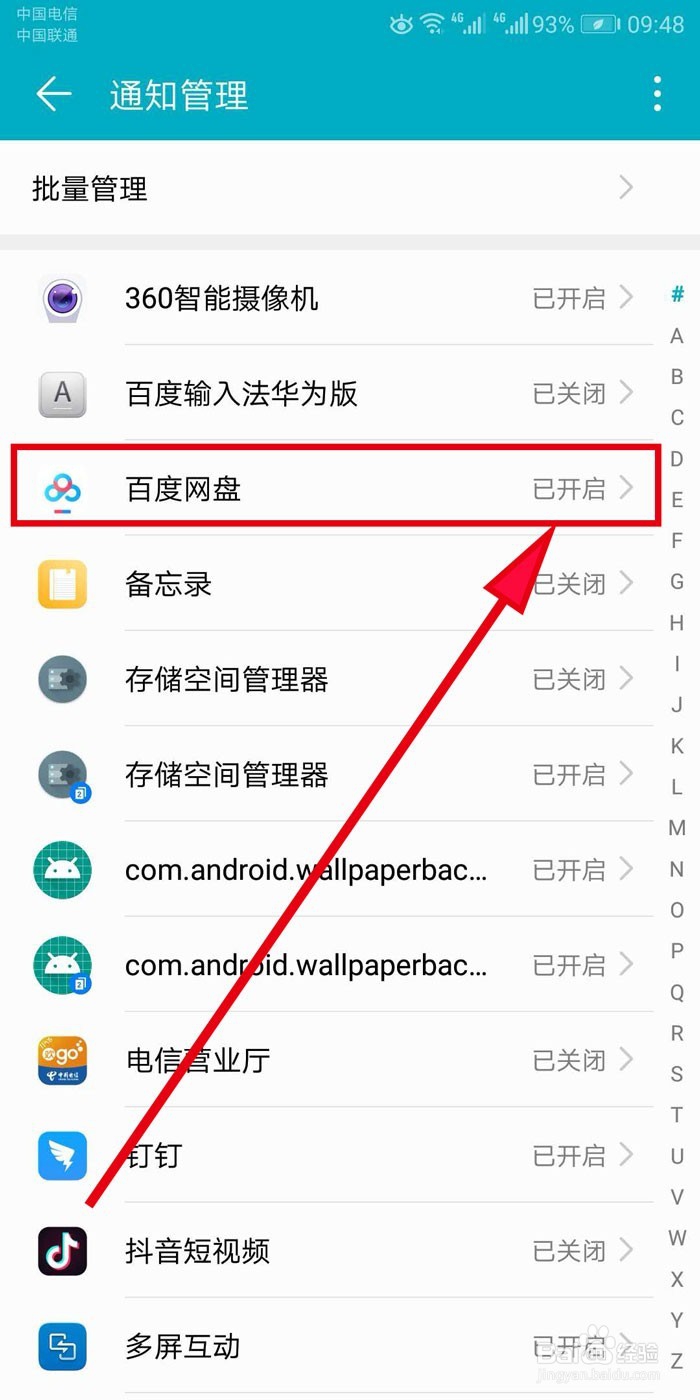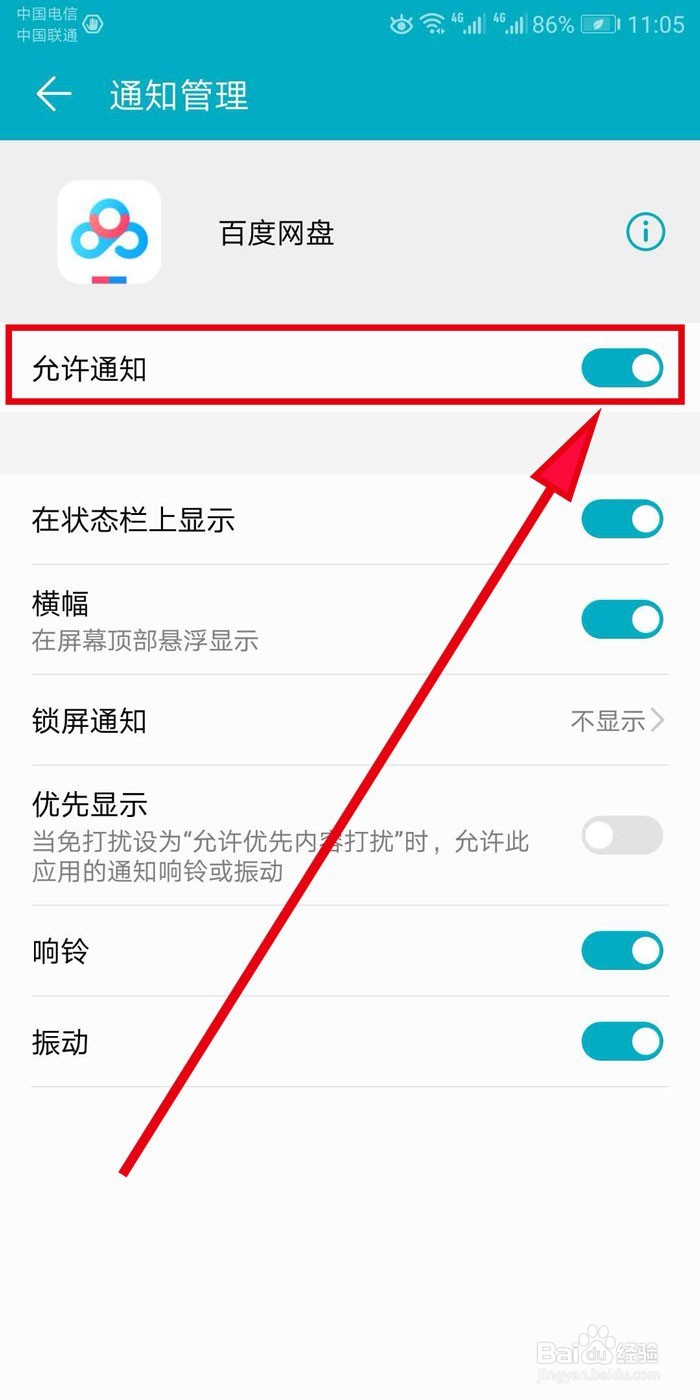百度网盘如何关闭手机屏幕顶端弹出消息
1、首先,找到需要设置的手机的桌面,在手机桌面里面找到【设置】按钮,点击并打开它
2、然后,在打开的应用列表里面找到【应用和通知】选项,点击并打开它
3、然后,在打开的应用列表中找到【通用管理】选项,点击并打开它
4、然后,在打开的应用列表中找到【百度网盘】选项,点击并打开它
5、在打开的【百度网盘】设置界面里面,找到【横幅】选项,在这里默认是开启的,我们将它关间糈尢各闭,即可实现百度网盘再有消息推送不会在手机屏幕顶端弹出的功能。
6、或者直接在【百俣觊鄄幼度网盘】设置界面的最上方,找到【允许通知】选项,将它关闭,也可实现实现百度网盘再有消息推送不会在手机屏幕顶端弹出的功能。
声明:本网站引用、摘录或转载内容仅供网站访问者交流或参考,不代表本站立场,如存在版权或非法内容,请联系站长删除,联系邮箱:site.kefu@qq.com。
阅读量:89
阅读量:63
阅读量:25
阅读量:65
阅读量:86